エクセルでデータを扱っているときに「空白スペース」が原因でエラーが表示されたり意図しない問題が発生したりします。文字とは違い、空白はセルを見ただけでは存在を確認しにくい厄介な存在です。そんな空白を削除してくれる関数の1つにTRIM関数があるので、ここで紹介していきます。
TRIM関数とは何か?
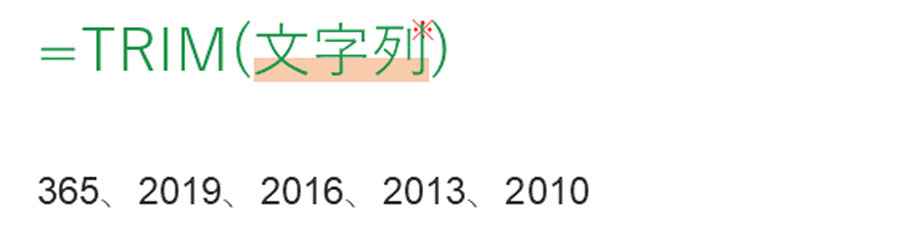
TRIM関数はそもそも英語の「Trim(意味:刈る、つみ取る)」に由来する関数です。エクセルでは「=TRIM (文字列)」という形で使います。指定した文字列にある前後と間の余分な空白を半角全角に関係なくすべて削除した結果を表示してくれます。
| TRIM関数の書式 | =TRIM (文字列) |
| 対応Version | 365、2019、2016、2013、2010 |
TRIM関数の「文字列」について

「文字列」には、空白を削除したい文字列を指定します。空白が削除されるルールは次の通りです。
・前後の空白はすべて削除
文字列の先頭と最後の空白は半角全角に関わらずすべて削除されます。
・文字(単語)間の空白は左端以外を削除
文字列の間に空白がある場合、つまり文字(単語)間の空白がある場合、左端の空白を残し、それ以外をすべて削除されます。
なお、空白が含まれていない場合には指定した文字列を同じものが表示されます。
<変換の例>
「 ABC DE FG 」→(TRIM関数で変換)→「ABC DE FG」
TRIM関数の具体的な使い方
①TRIM関数を使える状況を準備します。
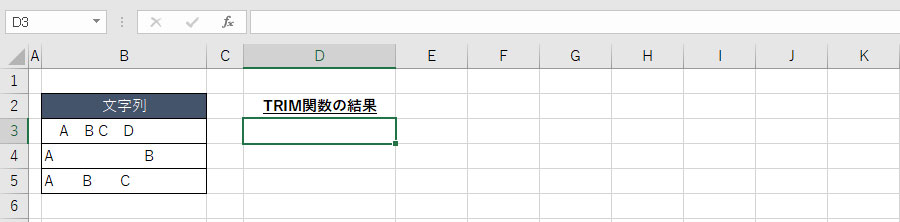
ここでは金額に関する文字列を対象にして、TRIM関数の動作を確認する例となっています。
②TRIM関数を使いたいセルに「=TRIM (」と入力します。

③「文字列」を指定します。
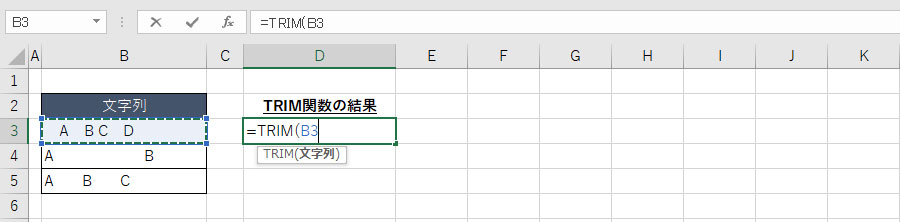
ここでは「B3」セルを参照する形で「文字列」を指定しています。
④「Enter」を押し、表示された結果を確かめます。
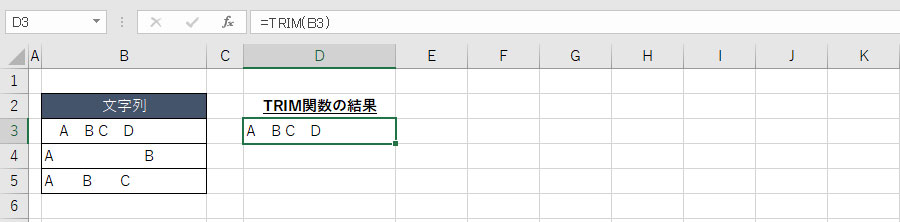
⑤他のセルにもTRIM関数を反映させます。
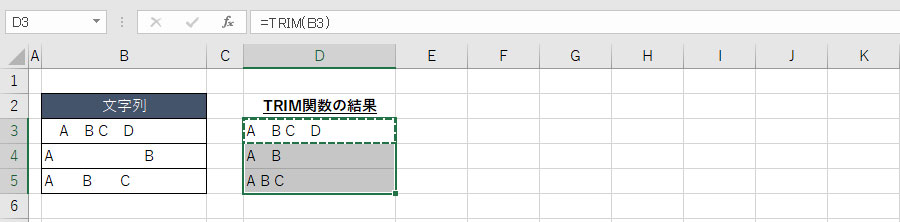
コピペやオートフィルを利用して、他のセルにTRIM関数を反映させましょう。
空白をすべて削除するにはSUBSTITUTE 関数
TRIM関数では文字(単語)間の空白をすべて削除することはできません。もし文字列に含まれている空白を削除したい場合には、置換(特定の文字を指定した文字に置き換えること)を使います。エクセルではSUBSTITUTE 関数で文字の置換を行うことができ、空白を削除したい場合は次のような方法があります。
半角の空白のみ削除:「=SUBSTITUTE(文字列,” “,””)」
全角の空白のみ削除:「=SUBSTITUTE(文字列,” ”,””)」
半角全角に関わらず空白を削除:「=SUBSTITUTE(SUBSTITUTE(文字列,” “,””),” ”,””)」
